C марта 2018 года компания Google ввела новую политику по борьбе установки своих фирменных приложений, GAPPS, а также других приложений завязанных на работе Google Play Service на не сертифицированные устройства.
«Не сертифицированные устройства» — это различные малоизвестные китайфоны, а также кастомные прошивки, которые не провели сертификацию Android устройств в Google Play! В этой статье мы расскажем вам, как решить проблему, устройство не сертифицировано гугл!
Содержание
- Как проверить сертифицировано ли устройство?
- Устройство не сертифицировано Google как обойти?Или как сертифицировать?
- Устройство не сертифицировано. Как исправить?
- Почему Вы видите эту ошибку Андроид?
- Устройство не сертифицировано Google — как исправить?
- Причины ошибки «Устройство не сертифицировано» на Android
- Как исправить ошибку Устройство не сертифицировано Google
- Дополнительная информация
- Узнайте, сертифицировано ли ваше устройство
- Способ 1. Зарегистрируйте устройство в Google
- Способ 2. Воспользуйтесь сервисом Yalp Store
- Способ 3. Используйте модуль Magisk (потребуется root-доступ)
Как проверить сертифицировано ли устройство?
- Зайдите в магазин Google Play
- Перейдите в меню «Настройки» и пролистайте страницу вниз
- В конце будет информация сертифицировано ли ваше устройство Android или нет
узнаем сертифицировано ли устройство: переходим в настройки Google Play
Устройство не сертифицировано Google как обойти?Или как сертифицировать?
Если у вас устройство не сертифицировано в Google и вы ищите как обойти или как сертифицировать Android, то вот что вам надо сделать:
- Установите приложение Device ID
- Откройте приложение Device ID, и скопируйте значения «Google Service Framework (GSF)»
копируем Google Service Framework (GSF) - Перейдите на страницу сертификации устройств Google, чтобы зарегистрировать устройство
- Переходим на сайт конвертер и вставляем данные значения GSF и копируем отконвертированный номер с поля Decimal number
конвертируем «Google Service Framework (GSF)» - Вводим полученные значения с конвертера и жмем «Регистрация»

вставить конвертированные значения «Google Service Framework (GSF)» - Удалите данные приложения Google Play (в меню «Настройки» — «Приложения»)
удаляем данные Google Play - Удалить данные Cервисы Google Play (в меню «Настройки» — «Приложения»)
удаляем данные Сервисы Google Play - Повторите проверку сертификации, если ошибка остается, то выполните полный сброс настроек, «Настройки» -> «Восстановление и сброс» -> выбрать «Сброс настроек»:
сбрасываем настройки если сброс данных Google Play и Сервисов Google не помогли сертифицировать устройство
У вас остались еще дополнительные вопросы? Пишите их в комментариях, о том что у вас получилось или наоборот!
Вот и все! Оставайтесь вместе с сайтом Android +1, дальше будет еще интересней! Больше статей и инструкций читайте в разделе Статьи и Хаки Android.
С начала 2018 года пользователи стали чаще сталкиваться с ошибкой: «Устройство не сертифицировано Google». Это уведомление появляется при первой активации устройства, при этом загрузка приложений из Play Market заблокирована.
Сертифицированное устройство— это устройство на котором установлены лицензированные приложения Google и также это означает, что такое устройство прошло тестирование на совместимость с ОС Android. На устройствах без сертификации возможны проблемы с безопасностью, а также проблемы связанные с некорректной работой приложений и функций системы. Кроме того, на не сертифицированных устройствах могут не обновляться приложения и прошивка ОС Android.
Приглашаем вас в наше сообщество в Viber
Как правило проблема с сертификацией встречается на устройствах с не официальной прошивкой, но также её можно встретить на дешёвых устройствах с прошивкой от производителя.
В одних случаях отсутствие сертификации никак не влияет на работоспособность устройства, а в других, как упоминалось выше, у пользователей даже нет возможности загрузить приложение из Play Market. Независимо от этого наличие сертификации гарантирует вам стабильную работу устройства. Для того, чтобы проверить сертифицировано ли ваше устройство нужно:
1) открыть «Play Market» и нажать кнопку «Меню»;
2) выбрать «Настройки» и пролистать страницу до конца.
Посмотрите статус вашего устройства в пункте «Сертификация в Play Защите»: «Устройство сертифицировано» или «Устройство не сертифицировано».
Если ваше устройство не сертифицировано, вы можете самостоятельно его зарегистрировать с помощью официального способа. Эта простая процедура, не требующая больших знаний.
Устройство не сертифицировано. Как исправить?
1) Для начала вам нужно узнать идентификатор Google Services Framework Android ID. Это можно сделать, загрузив из Play Market приложение «Device ID» (разработчика Evozi). Если на вашем устройстве заблокирована загрузка приложений из Play Market, вы можете скачать «Device ID» из любого другого источника, например, с сайта которому вы доверяете (возможно для этого вам понадобится разрешить установку приложений из неизвестных источников). Установите приложение Device ID.
2) Перейдите по адресу www.google.com/android/uncertified/ и войдите в свою учётную запись Google. Откройте приложение Device ID и скопируйте идентификатор Google Services Framework (GSF).
3) Вставьте идентификатор Google Services Framework (GSF) в соответствующее поле на сайте регистрации и нажмите кнопку «Регистрация».
После чего на сайте появится уведомление об успешной регистрации устройства.
После регистрации устройства, для надёжности, вы можете очистить данные приложения Play Market и кэш Сервисов Google Play.
Затем вам понадобится заново войти в Play Market под своей учётной записью.
После регистрации в пункте «Сертификация в Play Защите» ваше устройство по-прежнему может отображаться как не сертифицированное, но на его работоспособности это никак отразиться не должно. Вы сможете пользоваться всеми сервисами Google.
Теперь вы знаете как зарегистрировать свое устройство.
Почему Вы видите эту ошибку Андроид?
Как уже было сказано выше, первый месяц весны ознаменовался внесением кардинальных нововведений, касающихся сертификации мобильных гаджетов. Как результат, многие телефоны/планшеты с Android не могут получить доступ к Google Play. В большинстве случаев не работают даже ранее установленный софт Гугл – Карты, Поиск, Youtube.
Стоит отметить, что подобный дефект проявлялся и ранее на смартфонах, которые были перепрошиты с использованием неофициального программного обеспечения. Но теперь ситуация приобрела массовый характер, поскольку под запретом оказались тысячи девайсов, завезенных из Китая (купленные через Gearbest/Aliexpress). Также, проблема коснулась и пользователей, которые устанавливали эмуляторы Андроид на компьютер для запуска популярных утилит на ПК.
Таким образом, в Гугл ввели более суровые требования к прохождению сертификации, которые ударили по производителям (а также покупателям) недорогих гаджетов. Как будет развиваться ситуация – пока неизвестно, возможно условия сделают боле лояльными.
А пока рассмотрим способы устранения неисправности.
Полезный контент:
Устройство не сертифицировано Google — как исправить?
Что делать, если пишет подобное? Существует ручной метод регистрации смартфона на официальной странице разработчиков Андроид. После проделанной операции ошибка исчезает практически в 99,9% случаев, и почтовый клиент Gmail, маркет Гугл Плей и прочие сервисы будут работать без нареканий.
- Сначала нужно узнать идентификатор мобильного приспособления, так называемый Device ID. Понадобятся специальные приложения. Но скачать их напрямую из Play Market вы не можете, значит смотрим одну из моих предыдущих инструкций по установке APK.
- Вкратце поясню – нужно скопировать ссылку на утилиту:
https://play.google.com/store/apps/details?id=com.redphx.deviceid
- Вставьте её в поле ввода на сайте apk-dl.com и нажмите кнопку поиска (лупа):
Img-
- В новом окне увидите кнопку «Download APK…», которая позволит загрузить файл-инсталлятор на ПК или телефон;
- Осталось запустить его установку, открыть программу, найти в ней Ваш Device ИД.
В некоторых случаях на сайте Google не принимается полученная информация и требуют вводить иной параметр — INT_ID, узнать который не так просто. Необходимо сначала установить терминал для ввода команд на смартфоне. Для этого вспоминаем предыдущие шаги:
- Копируем ссылку:
https://play.google.com/store/apps/details?id=jackpal.androidterm&hl=ru
- Вставляем её на странице ресурса apk-dl.com, находим нужный АПК-файл и качаем его (лучше проделывать эти операции через браузер телефона;
- В настройках девайса обязательно должна быть включена «Отладка по USB»
- Устанавливаем и запускаем консоль;
- Вводим следующую команду:
adb shell 'sqlite3 /data/data/com.google.android.gsf/databases/gservices.db "select * from main where name = "android_id";"'
- В результате получите информацию, среди которой должно быть значение INT_ID, которое содержит только цифры, никаких букв;
- Как сертифицировать телефон в Гугл Плей? Переходим на официальный сайт и вводим в единственное поле свой идентификатор, после чего жмём расположенную рядом кнопку регистрации:
Теперь ошибка будет точно устранена, подобные уведомления больше не побеспокоят Вас. Если же увидите сообщение при запуске какой-то конкретной программы, следует выполнить её сброс (стереть данные, очистить кэш, еще лучше – переустановить).
Давайте теперь просмотрим статус регистрации. Для этого нужно открыть Плэй Маркет, в левом углу нажать на значок меню и выбрать из списка «Настройки». В самом низу перечня увидите следующую информацию:
Как видите, операция проведена успешно. Поздравляю! Теперь знаете, как исправить ошибку «Устройство не сертифицировано Google Play».
06.04.201810:002637 Виктор Фельк Информационный портал IT Техник
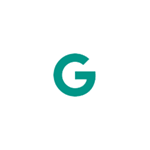 Указанная выше ошибка «Устройство не сертифицировано Google», чаще всего встречающаяся в Play Маркет не новая, но особенно часто с ней стали сталкиваться владельцы Android телефонов и планшетов начиная с марта 2018 года, поскольку Google что-то поменял в своей политики.
Указанная выше ошибка «Устройство не сертифицировано Google», чаще всего встречающаяся в Play Маркет не новая, но особенно часто с ней стали сталкиваться владельцы Android телефонов и планшетов начиная с марта 2018 года, поскольку Google что-то поменял в своей политики.
В этой инструкции подробно о том, как исправить ошибку Устройство не сертифицировано Google и продолжить использовать Play Маркет и остальные сервисы Google (Карты, Gmail и другие), а также кратко о причинах ошибки.
Причины ошибки «Устройство не сертифицировано» на Android
Начиная с марта 2018 года Google стал блокировать доступ не сертифицированных устройств (т.е. тех телефонов и планшетов, которые не проходили необходимую сертификацию или не отвечают каким-то требованиям Google) к сервисам Google Play.
С ошибкой можно было столкнуться и раньше на устройствах с кастомными прошивками, но сейчас проблема стала более распространена и не только на неофициальных прошивках, но и на просто китайских аппаратах, а также в эмуляторах Android.
Таким образом Google своеобразно борется с отсутствием сертификации на дешевых Android устройствах (а для прохождения сертификации они должны соответствовать конкретным требованиям Google).
Как исправить ошибку Устройство не сертифицировано Google
Конечные пользователи могут самостоятельно зарегистрировать свой не сертифицированный телефон или планшет (или устройство с кастомной прошивкой) для личного использования на сайте Google, после чего ошибка «Устройство не сертифицировано Google» в Play Маркет, Gmail и других приложениях появляться не будет.
Для этого потребуется выполнить следующие шаги:
- Узнайте Google Service Framework Device ID своего Android устройства. Это можно сделать, например, с помощью разного рода приложений Device ID (есть несколько таких приложений). Скачать приложение с неработающим Play Маркет можно вот такими способами: Как скачать APK с Play Маркет и не только. Важное обновление: на следующий день после написания этой инструкции Google для регистрации стал требовать другой GSF ID, не содержащий букв (а приложений, которые его выдавали бы, я не нашел). Посмотреть его можно с помощью команды
adb shell 'sqlite3 /data/data/com.google.android.gsf/databases/gservices.db "select * from main where name = "android_id";"'
или, если на вашем устройстве есть Root-доступ, с помощью менеджера файлов, способного просматривать содержимое баз данных, например, X-Plore File Manager (нужно открыть в приложении базу данных /data/data/com.google.android.gsf/databases/gservices.db на вашем устройстве найти Value для android_id, не содержащее букв, пример на скриншоте ниже). О том, как использовать команды ADB (если нет root-доступа) можно прочесть, например, в статье Установка кастомного рекавери на Android (во второй её части показывается запуск команд adb).
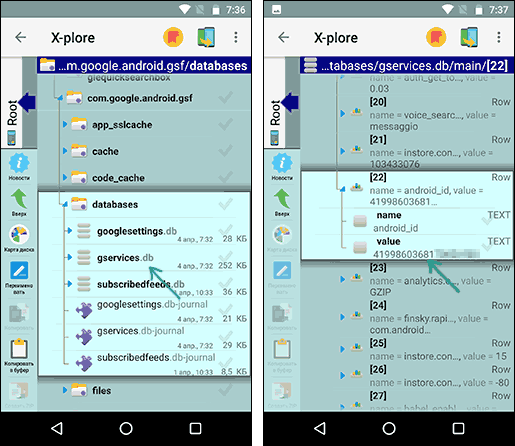
- Зайдите под своей учетной записью Google на сайт https://www.google.com/android/uncertified/ (можно сделать и с телефона и с компьютера) и введите полученный ранее Device ID в поле «Идентификатор Аndroid».
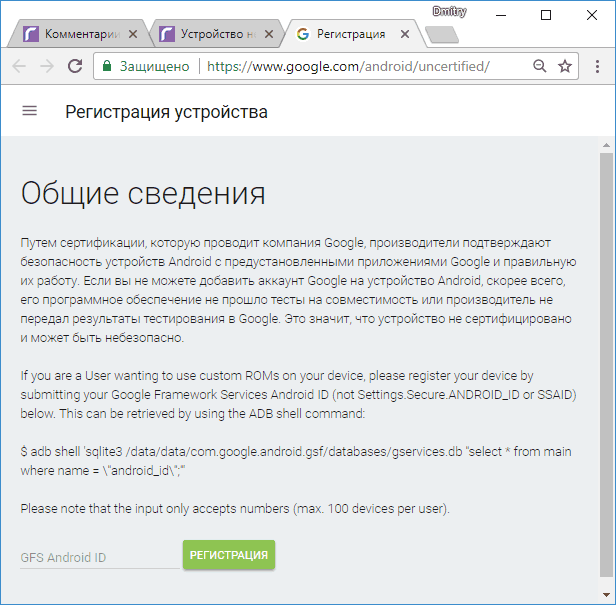
- Нажмите кнопку «Регистрация».
После регистрации приложения Google, в частности Play Маркет, должны работать как и прежде без сообщений о том, что устройство не зарегистрировано (если это не произошло сразу или появились другие ошибки, попробуйте очистить данные приложения, см. инструкцию Не скачиваются приложения Android из Play Маркет).
Статус сертификации Android устройства при желании можно посмотреть следующим образом: запустите Play Маркет, откройте «Настройки» и обратите на последний пункт списка настроек — «Сертификация устройства».

Надеюсь, инструкция помогла решить проблему.
Дополнительная информация
Существует ещё один способ исправления рассматриваемой ошибки, однако он работает для конкретного приложения (Play Маркет, т.е. ошибка исправляется только в нем), требует Root-доступа и потенциально опасен для устройства (выполняйте только на свой страх и риск).
Суть его в замене содержимого системного файла build.prop (находится в system/build.prop, сохраните копию оригинального файла) следующим (замену можно произвести с помощью одного из файловых менеджеров с поддержкой Root-доступа):
- Используйте следующий текст для содержимого файла build.prop
ro.product.brand = ro.product.manufacturer = ro.build.product = ro.product.model = ro.product.name = ro.product.device = ro.build.description = ro.build.fingerprint =
- Очистите кэш и данные приложений Play Маркет и Сервисы Google Play.
- Зайдите в меню рекавери и очистите кэш устройства и ART/Dalvik.
- Перезагрузите телефон или планшет и зайдите в Play Маркет.
Вы можете продолжить получать сообщения о том, что устройство не сертифицировано Google, но приложения из Play Маркет будут скачиваться и обновляться.
Однако, рекомендую именно первый «официальный» способ исправления ошибки на вашем Android устройстве.
Узнайте, сертифицировано ли ваше устройство
Чтобы не терять времени зря, узнайте, попал ли ваш девайс в «черный список» Google. Если вы купили несертифицированное устройство, то при попытке войти в свой аккаунт увидите предупреждение с текстом «устройство не сертифицировано Google» («device is not certified by Google»). И хотя пользоваться смартфоном вы сможете, доступ к Google Play для вас будет закрыт. Если вы не уверены, попали ли под «бан», откройте приложение Google Play. Теперь, тапнув на иконку-гамбургер в верхнем левом углу, зайдите в боковое меню. Нажмите на «Настройки» (Settings), а затем на «Сертификация устройства» (Device Certification) внизу страницы. Если окажется, что устройство «Не сертифицировано» (Uncertified), воспользуйтесь изложенными ниже способами обойти блокировку.
Способ 1. Зарегистрируйте устройство в Google
Читать также: Все, что вы хотели знать о новой Nokia 1
Сразу после этого ваш ID появится на странице. Сохраните его на будущее. Все! Теперь попробуйте снова войти в свой аккаунт Google или скачать приложение из Google Play. Хотя ваше устройство по-прежнему будет помечено как «несертифицированное», оно переместится в «белый список» и вы получите доступ к большей части приложений и сервисов Google.
Способ 2. Воспользуйтесь сервисом Yalp Store
В Yalp Store вы найдете все те же любимые приложения из Google Play — ведь, собственно, оттуда они скачиваются. Пользоваться сервисом очень просто.
Способ 3. Используйте модуль Magisk (потребуется root-доступ)
Читать также: Charles Proxy — как увидеть исходящие и входящие данные мобильных приложений Отказ от ответственности: Эта статья написана только для образовательных целей. Автор или издатель не публиковали эту статью для вредоносных целей. Если читатели хотели бы воспользоваться информацией для личной выгоды, то автор и издатель не несут ответственность за любой причиненный вред или ущерб.
- https://androidp1.ru/kak-snjat-blokirovku-google-play-ustrojstvo-ne-sertificirovano-google/
- https://androidhelp.com.ua/ustrojstvo-ne-sertifitsirovano/
- https://it-tehnik.ru/androids/google-cert.html
- https://remontka.pro/device-is-not-certified-by-google/
- https://helpugroup.ru/3-sposoba-obojti-blokirovku-google-servisov-dlya-nesertifitsirovannyh-ustrojstv/















Нет папки com.google.android.gsf. Что делать?